Реклама
В эпоху потоковой музыки, когда все классифицируется и доступно для поиска за считанные секунды, вы можете не задумываться о метаданных. Но любой, у кого есть музыкальная коллекция, знает, как трудно управлять плохо помеченной библиотекой.
Вот почему так важен редактор музыкальных тегов, а MP3tag - лучший в бизнесе. Давайте рассмотрим, что может предложить MP3tag и как его эффективно использовать.
Зачем использовать редактор музыкальных тегов?
Если вы не знаете, MP3 (и другие форматы аудиофайлов) поддерживают различные метаданные. Метаданные относятся к информации, хранящейся о данных; в случае музыки это включает исполнителя, альбом, год выпуска, жанр и подобную информацию.
Важно отметить, что метаданные полностью отделены от имени файла. Вы можете иметь файл MP3 с именем The Beatles - объединяйтесь .mp3 это имеет нулевые метаданные. В этом случае единственный способ идентифицировать дорожку - это имя файла. Это становится беспорядком в плейлисте и не дает вам хорошего способа упорядочить треки по исполнителю, жанру или подобному.
Музыка, которую вы покупаете у таких источников, как iTunes или Amazon Music, скорее всего, уже имеет соответствующие теги. Но редактор тегов все еще важен для музыки, которую вы скачали из других источников, позволяя исправлять ошибки и т. Д.
Начало работы с MP3tag
Скачать MP3tag с его официального сайта, чтобы начать. Инсталлятор прост и не имеет смысла беспокоиться. Программное обеспечение официально доступно только для Windows, но сайт включает в себя инструкция по запуску на macOS через Wine.
Несмотря на свое название, MP3tag работает со многими другие форматы аудио файлов 10 самых распространенных аудиоформатов: какой из них использовать?Вы знаете о MP3, но как насчет AAC, FLAC, OGG или WMA? Почему существует так много форматов аудиофайлов и существует ли лучший формат аудио? Читать далее . Он совместим с AAC, FLAC, OGG, WMA и другими.
После того, как вы установили MP3tag, вас приветствует его основной интерфейс. Сначала вы должны указать MP3tag, в каком каталоге вы хотели бы работать. Это, вероятно, будет вашим Музыка папка по умолчанию, но вы можете изменить ее через Файл> Изменить каталог или Ctrl + D ярлык.

Как только вы это сделаете, MP3tag покажет все музыкальные файлы в этой папке с информацией о метаданных на главной панели. Это может стать ошеломляющим, поэтому рекомендуется сначала поработать над отдельным альбомом или исполнителем, пока вы не освоитесь.
Основные аудио теги MP3 Tag
Если вам нужно пометить только несколько файлов, вы можете использовать простые утилиты MP3tag. Нажмите на трек в списке основной панели, и вы увидите, что его основные теги появятся на левой боковой панели. Если вы этого не видите, переключите Вид> Панель тегов или нажмите Ctrl + Q.
На этой панели вы увидите некоторые общие теги, такие как заглавие, художник, Альбом, Год, а также Жанр. Просто щелкните внутри каждого из этих полей и введите нужную информацию. Обратите внимание, что MP3tag также позволяет добавлять обложки альбомов. Щелкните правой кнопкой мыши текущее искусство и выберите Извлечь крышку чтобы взять его из файлов, если таковые имеются, или Добавить обложку установить любое изображение в качестве обложки.
Каждое поле также имеет а также записи в выпадающем списке. использование хранить оставить одно или несколько значений одинаковыми при изменении других.

Если вы хотите изменить теги для нескольких песен (например, выбрав все треки из альбома, чтобы вам не приходилось вводить название альбома несколько раз), вы можете использовать те же клавиши, что и в проводнике. Держать Ctrl выбрать несколько файлов или выбрать один файл и удерживать сдвиг при нажатии на секунду, чтобы выбрать для каждого элемента между ними. Вы также можете нажать Ctrl + A выбрать все в поле зрения.
Когда вы выбираете более одной дорожки, MP3tag автоматически заполнит многие поля. Это предотвращает случайное изменение уникальных полей; например, вы можете установить тот же Год для всех треков в альбоме, но оставьте каждый заглавие как это было.
MP3tag Сохранение поведения
Прежде чем перейти на другую дорожку, важно помнить, что по умолчанию, Вы должны сохранить теги в MP3tag, прежде чем переходить в другой файл. Если вы вносите изменения в одну дорожку и нажимаете другую, не нажимая Сохранить значок в левом верхнем углу (или нажав Ctrl + S), вы потеряете эти изменения.
Чтобы изменить это поведение, откройте Инструменты> Параметры и выберите Теги категория в левой панели. Установите флажок с надписью Сохраняйте теги при использовании клавиш со стрелками / одного щелчка мыши и MP3tag автоматически сохранит все изменения при переходе на другую дорожку.
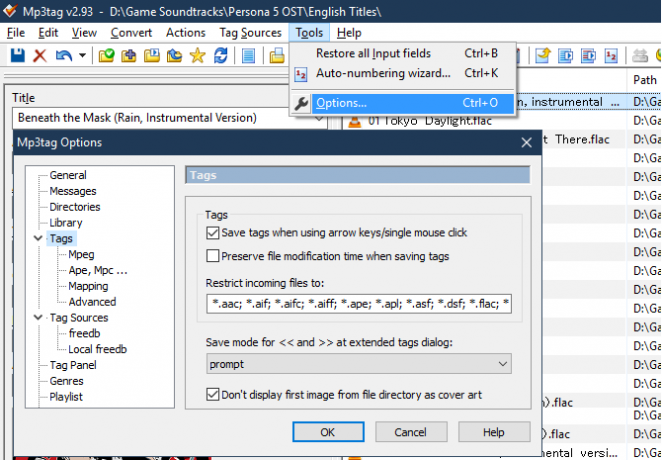
Просто будьте осторожны, сохраняя случайные изменения при использовании этой опции.
Настройте панель тегов
По умолчанию панель тегов, вероятно, содержит некоторые поля, которые вы на самом деле не используете. Вы можете удалить ненужные теги и добавить другие, щелкнув правой кнопкой мыши внутри панели и нажав Настроить.
Здесь вы увидите флажки, чтобы отключить любое из встроенных полей. Дважды щелкните один, чтобы изменить его имя, значение по умолчанию и размер. Выберите новый значок, чтобы добавить дополнительное поле.
Вам придется пролистать поле выпадающий, чтобы выбрать один. Это содержит множество вариантов, многие из которых не очень полезны (большинство людей, вероятно, не классифицируют свои песни по BPM). Выберите имя, Значение по умолчанию, а также Размер полязатем нажмите Хорошо добавить это.

Используйте стрелки в левом нижнем углу этой панели, чтобы расположить их так, как вам нравится. щелчок Хорошо в Опции окно, когда все сделано, чтобы применить ваши изменения.
Расширенные теги аудио тегов MP3
Выше будет хорошо работать для быстрого редактирования тегов. Но если вы планируете использовать MP3tag часто, вам следует ознакомиться с его более мощными функциями, которые сэкономят ваше время.
действия
mp3Tag-х действия Позволяет вам создавать предопределенные действия, которые вы можете применить к группам файлов. Например, вы можете создать действие для нормализации капитализации или стандартизации общих сокращений, таких как подвиг а также С участием в Подвиг.
Выберите один или несколько треков для начала, затем перейдите к Действия> Действия или нажмите Alt + 6. Здесь вы увидите несколько групп действий по умолчанию. Дважды щелкните один, чтобы увидеть отдельные действия, которые он содержит, или нажмите новый Кнопка для создания собственной группы. Дайте ему имя, затем нажмите новый снова начать создавать действия в нем.

Вы можете выбрать из выпадающего списка действий. К ним относятся преобразование дела, удалить поля, замещать, и более. Здесь есть чем заняться, включая регулярные выражения, если вы действительно продвинуты. Проверять, выписываться Страница помощи MP3tag по действиям для описания каждого варианта.
Чтобы выполнить действие один раз без создания группы, выберите Действия> Действия (Быстрый) или нажмите Alt + Shift + 6.
Импорт тегов
Зачастую вам не нужно выполнять тяжелую работу по ручному вводу информации о треке самостоятельно. MP3tag поддерживает импорт тегов из онлайн-баз данных, что очень удобно.
Для достижения наилучших результатов вы должны выбрать весь альбом с композициями в оригинальном порядке. Затем нажмите Источники тегов> freedb. В появившемся меню выберите определить из выбранных файлов.
Если он найдет совпадение, вы увидите новое окно с импортированной информацией тега. Желательно сначала рассмотреть это. Поскольку Freedb - это открытый сервис, нет никакой гарантии, что тот, кто добавил теги, получил их полностью правильно.
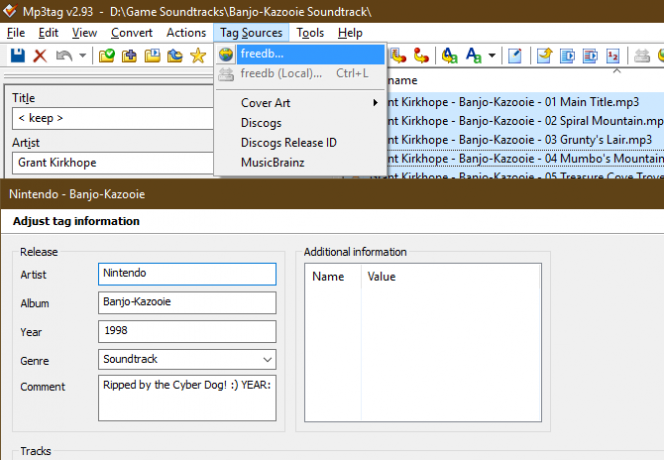
Просмотрите импортированную информацию и внесите необходимые изменения. Когда это будет сделано, нажмите Хорошо и вы сохраните теги для своей музыки.
Иногда автоматическое совпадение с Freedb не работает должным образом. В случае, если это произойдет, посетите веб-сайт Freedb и запустить поиск вручную. Найдите альбом (если он есть) в результатах поиска и разверните его. Скопируйте Диск-ID поле и обратите внимание на жанр в списке.

Затем в MP3tag снова выберите дорожки и выберите Источники тегов> freedb, но на этот раз выберите Войти вариант. Вставьте значение идентификатора, который вы скопировали ранее, и убедитесь, что категория установлен правильно. Это должно вызвать информацию тега, которую вы можете импортировать.

Конверсии
Преобразования чрезвычайно полезны, когда у вас уже есть информация в имени файла или тегах, но они не в нужных местах. Вы можете использовать эти инструменты, чтобы легко перемещать эти данные, чтобы импортировать теги из имен файлов, создавать новые имена файлов из тегов и многое другое.
Обратите внимание, что все они используют процентные знаки вокруг тега в качестве заполнителя. Например, для альбома Thriller Майкла Джексона, % artist% -% track%% title% будет отображаться как Майкл Джексон - 04 Триллер. щелчок предварительный просмотр чтобы убедиться, что он у вас есть, прежде чем нажать Хорошо сохранить конверсию. Помните, что вы можете использовать Ctrl + Z отменить любые ошибки, которые вы делаете.
Выберите один или несколько треков для конвертации, затем выберите один из следующих вариантов под преобразование запись на панели инструментов:
- Tag - имя файла позволяет создать новое имя файла на основе его тегов. Это полезно, если ваше текущее имя файла грязное, и вы хотите создать новый шаблон, похожий на приведенный выше пример. Это, очевидно, лучше всего сделать, когда вы правильно установите теги.
- использование Имя файла - тег заполнить теги на основе текущего имени файла. Это избавляет вас от необходимости вводить некоторую информацию вручную, если вы не можете ее импортировать, и она уже есть в имени файла. Вам нужно будет соответствовать местозаполнителям форматирования имени файла, чтобы ваши файлы могли использовать MP3tag.

- использование Имя файла - Имя файла взять элементы из существующего имени файла и превратить их в новое. Например, если у вас есть (ХУДОЖНИК - АЛЬБОМ) 01 ТИТУЛ - ГОД и хотите изменить порядок, просто используйте %1 для первого элемента, %2 для второго и тд. Так что вы могли бы использовать %3 – (%1 – %4) получить 01 - (ХУДОЖНИК - НАЗВАНИЕ).
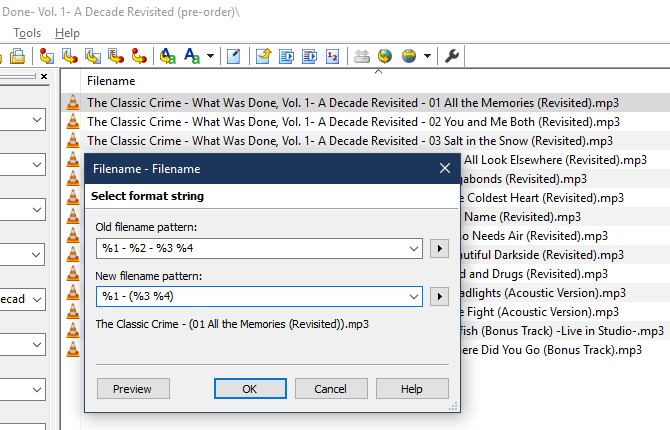
- Текстовый файл - тег позволяет импортировать текстовый файл и использовать его значения в качестве тегов. Для большинства пользователей это не так полезно, как другие варианты.
- В заключение, Tag - тег позволяет копировать содержимое одного поля в другое. Опять же, этот не так полезен, но вы можете использовать его для простого копирования художник поле к Исполнитель альбома поле, например.
Как и другие функции, с конверсиями можно многое сделать. Посмотри на Страница помощи MP3tag по конвертации для большего руководства.
MP3tag - обязательный редактор музыкальных тегов
Как мы уже видели, MP3tag - это мощный инструмент для редактирования музыкальных тегов. Его многочисленные функции делают его таким же отличным для обычных пользователей, как и для тех, кто постоянно помечает свою музыку. Держите это рядом в следующий раз, когда вам нужно исправить некоторые теги.
И если у вас нет местной музыкальной коллекции, вот как конвертировать ваши старые компакт-диски и кассеты в MP3 Как конвертировать CD, кассеты и мини-диски в MP3Если у вас есть старые компакт-диски, кассеты, мини-диски или виниловые пластинки, от которых вы хотите избавиться, пришло время оцифровать вашу коллекцию. Вот все, что вам нужно знать. Читать далее .
Бен является заместителем редактора и спонсором почтового менеджера в MakeUseOf. Он имеет степень бакалавра в области компьютерных информационных систем в Grove City College, где он окончил с отличием и с отличием в его специальности. Он любит помогать другим и увлечен видеоиграми как медиумом.

